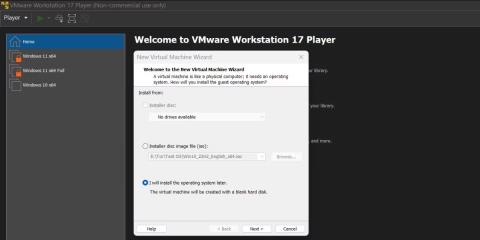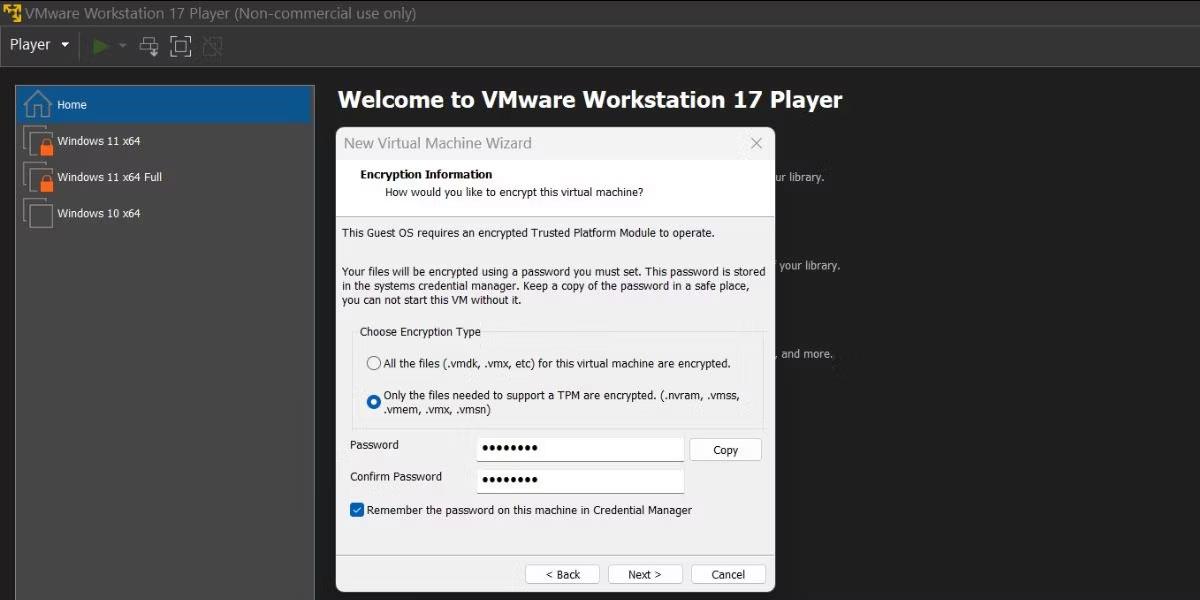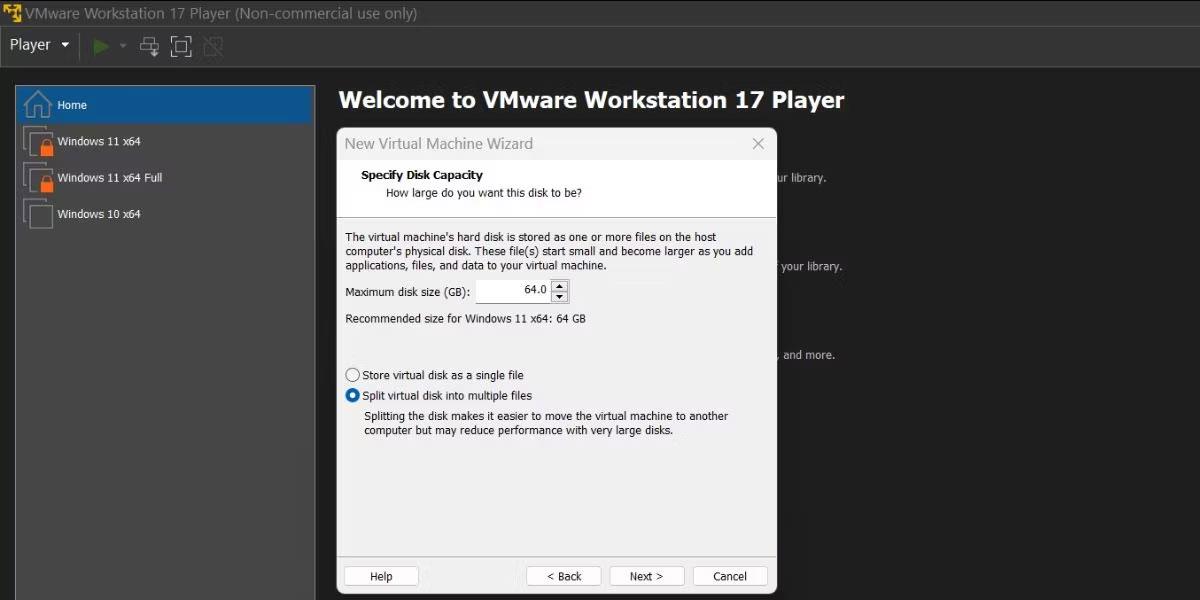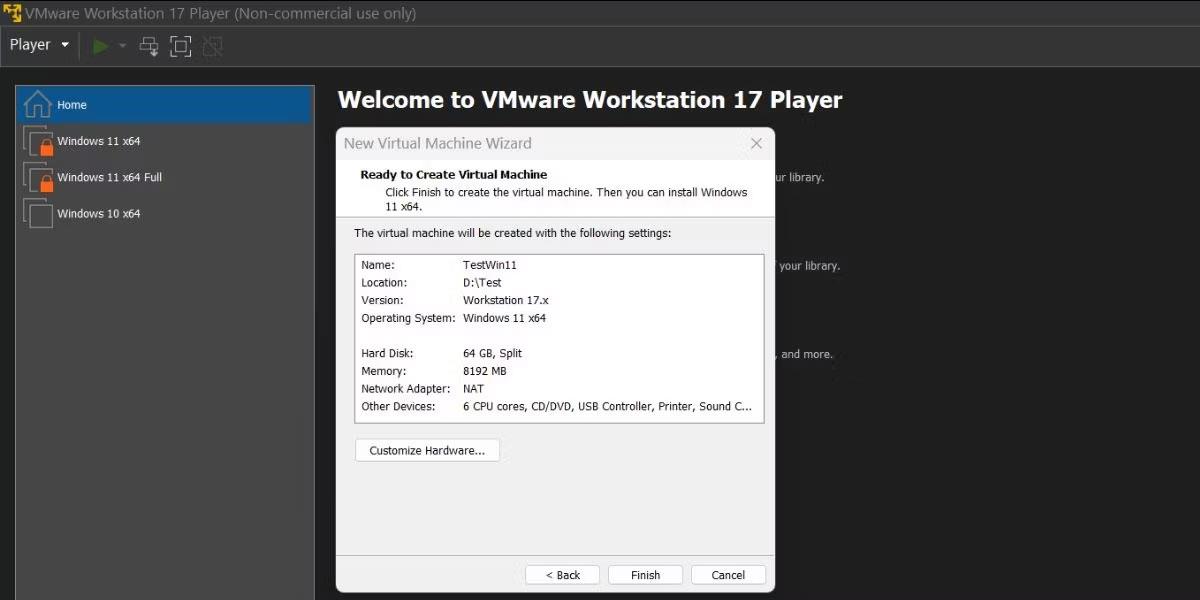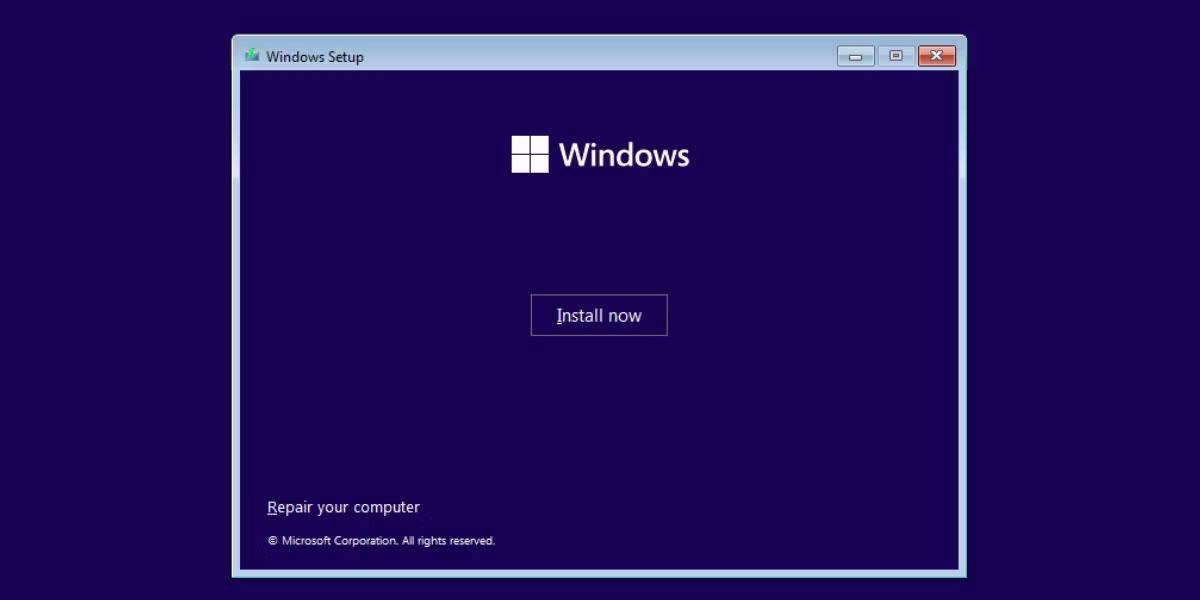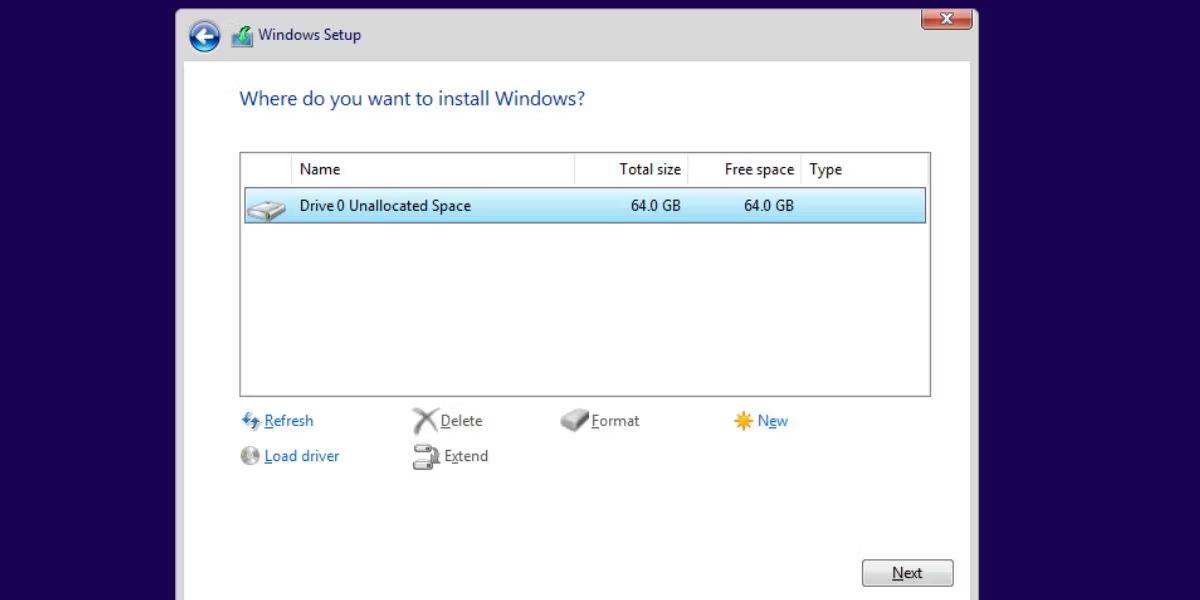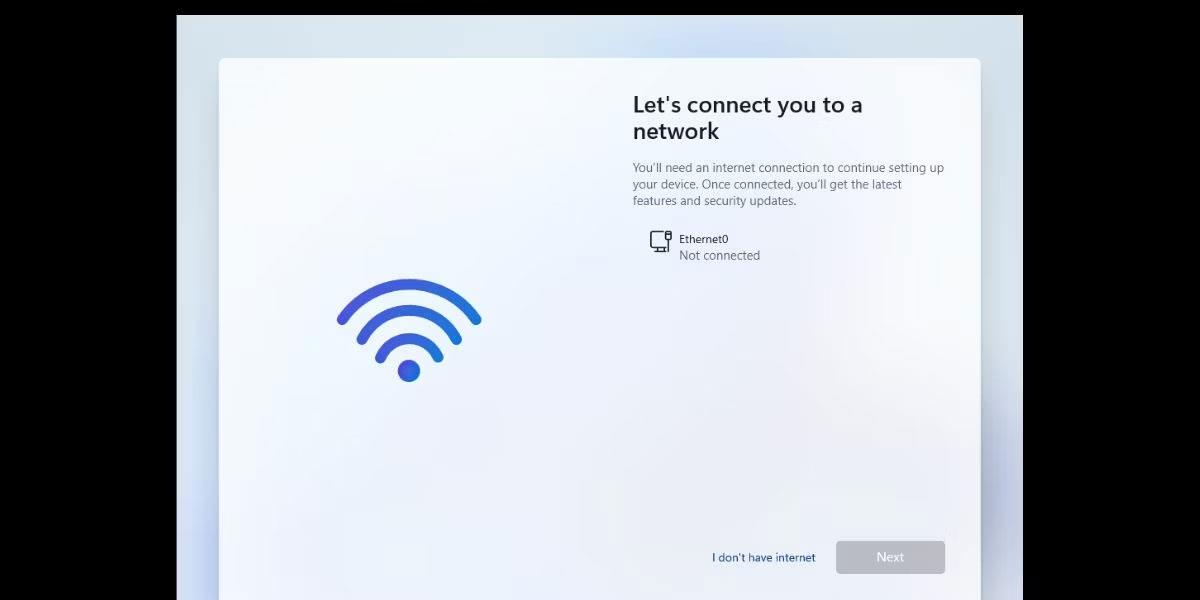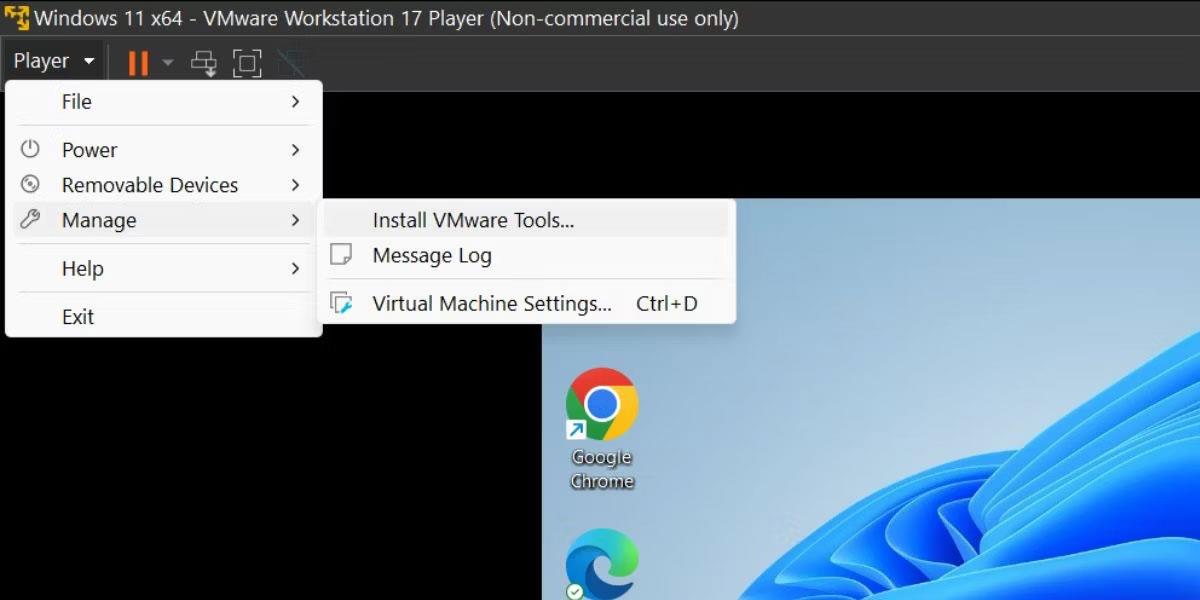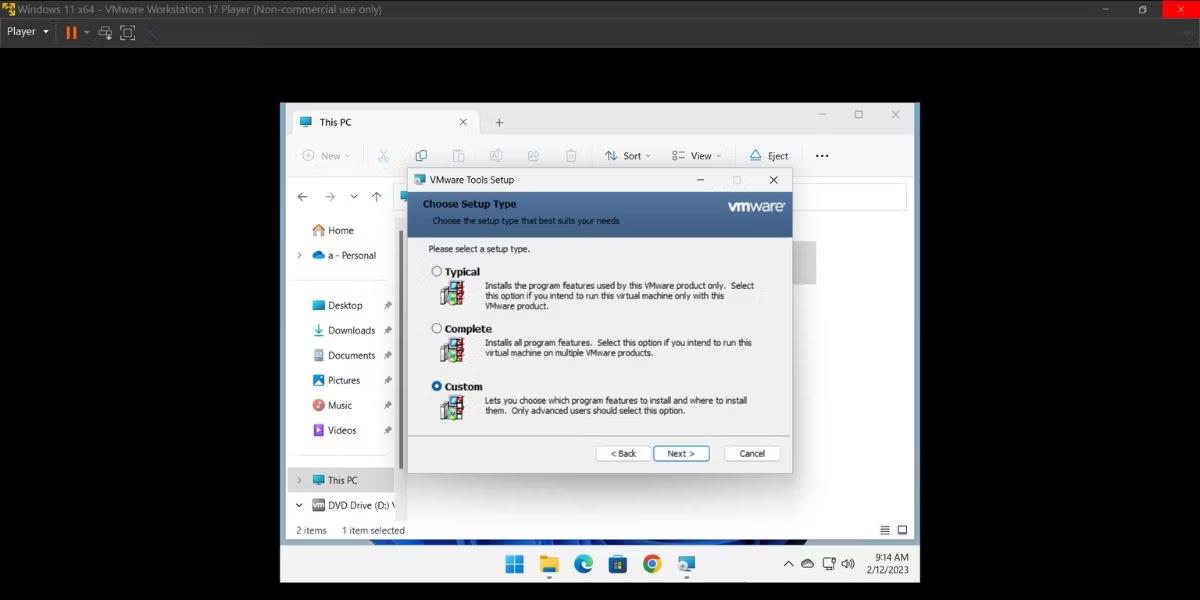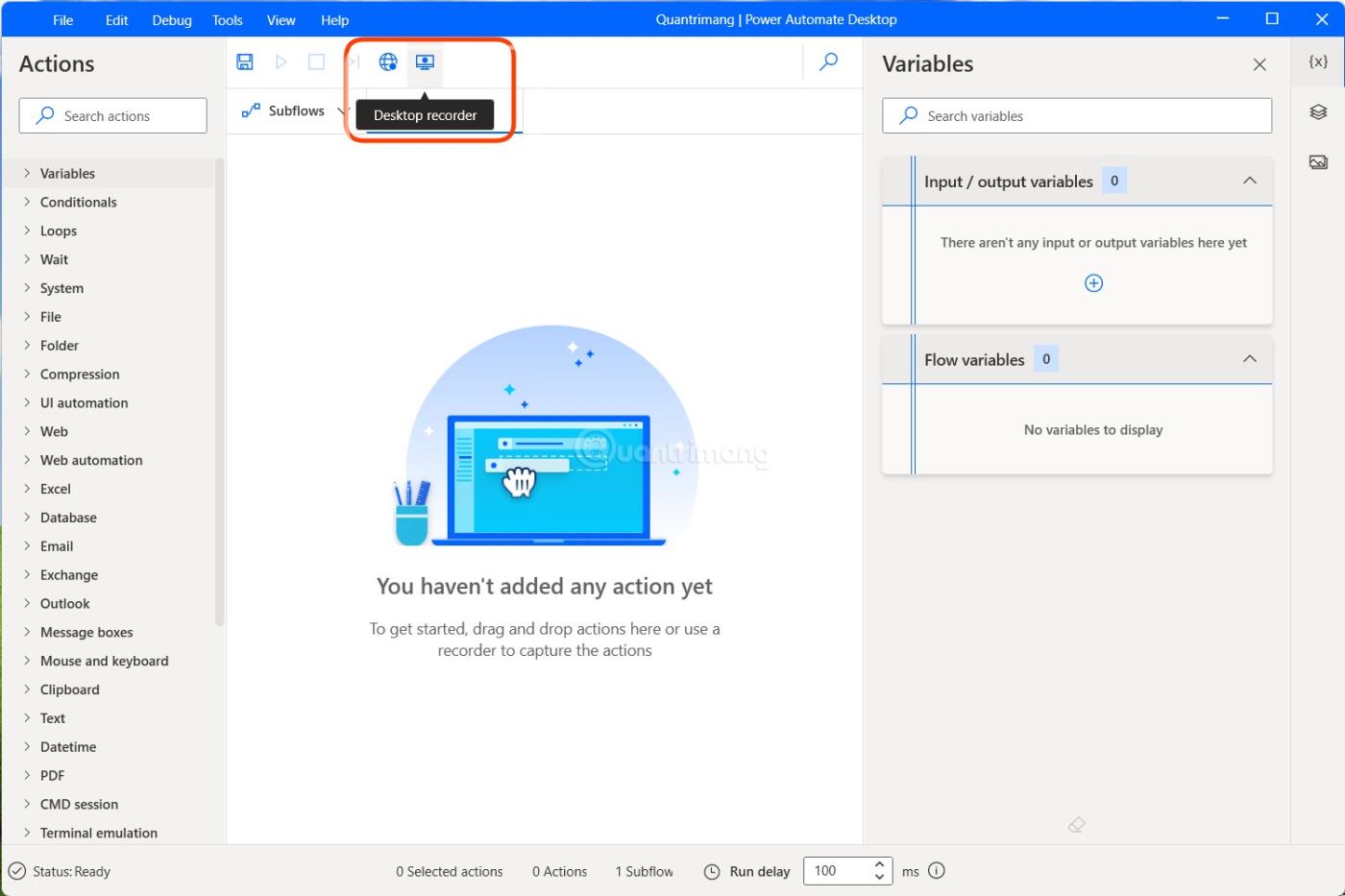V tem članku vas bo Wiki.SpaceDesktop vodil, kako namestiti in izkusiti Windows 11 na virtualnem stroju VMWare. Ta način namestitve vam pomaga imeti nemoteno delujočo različico sistema Windows 11 z internetno povezavo.
Predpogoji za namestitev sistema Windows 11 na VMware
Tukaj je tisto, kar potrebujete za namestitev sistema Windows 11 s podporo za TPM v VMware Workstation 17 Player:
- Slikovna datoteka ISO sistema Windows 11. Oglejte si podrobna navodila Quantrimang.com o prenosu datoteke ISO sistema Windows 11 .
- Windows 10 in novejši operacijski sistemi imajo TPM 2.0 in podporo za virtualizacijo.
- Najnovejša različica VMware Workstation 17 Player mora biti vnaprej nameščena v gostiteljskem sistemu.
- Dovolj računalniških virov za zagon sistema Windows 11 kot navideznega stroja. Seznam vključuje 64 GB prostora na disku, 4 GB RAM-a in dvojedrni procesor x64.
Ko imate v sistemu potrebno datoteko ISO in najnovejšo kopijo VMware, lahko nadaljujete z ustvarjanjem virtualnega stroja in nameščanjem sistema Windows 11.
Kako namestiti Windows 11 v VMware Workstation 17 Player
Najprej bomo ustvarili virtualni stroj v VMware za Windows 11. Nato bomo na virtualni stroj namestili Windows 11. Nazadnje bomo namestili orodja VMware za dokončanje nastavitve virtualnega stroja.
1. Ustvarite navidezni stroj Windows 11
Tukaj je opisano, kako ustvarite virtualni stroj za Windows 11 v VMware:
1. Zaženite VMware Player v sistemu. Na domači strani kliknite možnost Ustvari nov virtualni stroj .
2. Izberite operacijski sistem bom namestil pozneje in kliknite gumb Naprej.

Ustvarite virtualni stroj Windows 11 v VMware Workstation 17 Player
3. Ohranite možnost Gostujoči operacijski sistem kot Windows in nato kliknite spustni meni. Izberite možnost Windows 11 x64 in kliknite gumb Naprej.
4. Vnesite ustrezno ime za nov navidezni stroj Windows 11. Nato kliknite gumb Prebrskaj , da izberete mesto na pogonu za ustvarjanje virtualnega diska. Kliknite Naprej.
5. Na strani z informacijami o šifriranju izberite vrsto šifriranja Šifrirane so samo datoteke, potrebne za podporo TPM .
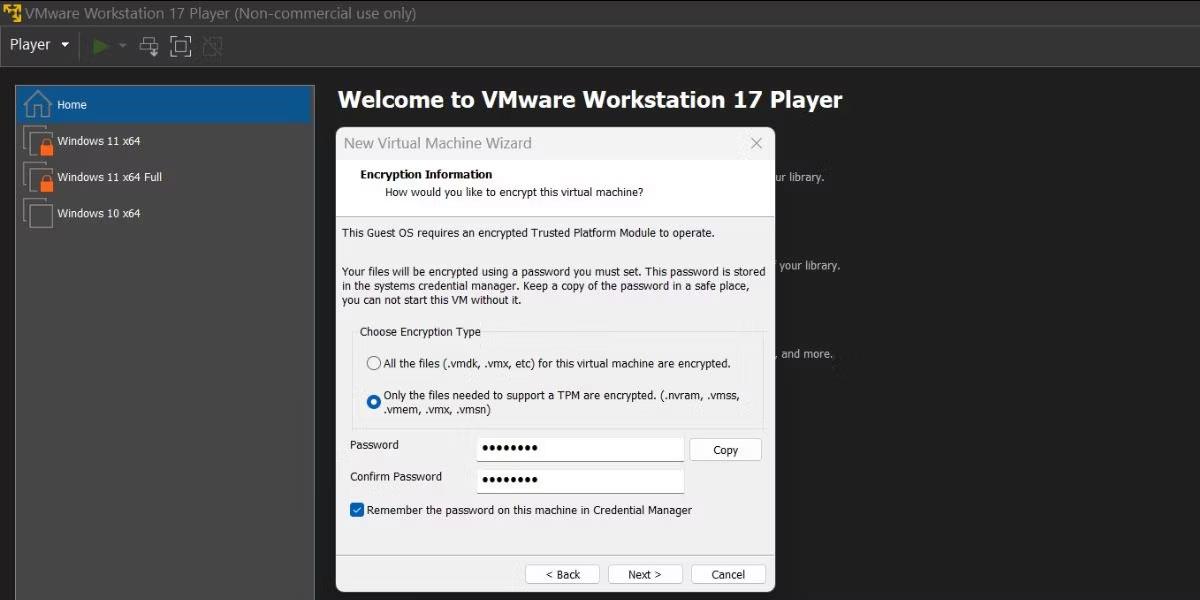
Omogočite šifriranje v virtualnih strojih Windows 11 v VMware Workstation 17 Player
6. Za šifriranje virtualnega stroja morate ustvariti 8-mestno geslo. Vedno izberite potrditveno polje Zapomni si geslo na tej napravi v upravitelju poverilnic . Za nadaljevanje kliknite gumb Naprej .
7. Zdaj določite kapaciteto pogona in nastavite največjo velikost pogona na 64 GB. Povečajte zmogljivost, če želite namestiti več programov v virtualni stroj.
8. Izberite možnost Razdeli virtualni disk na več datotek in kliknite Naprej.
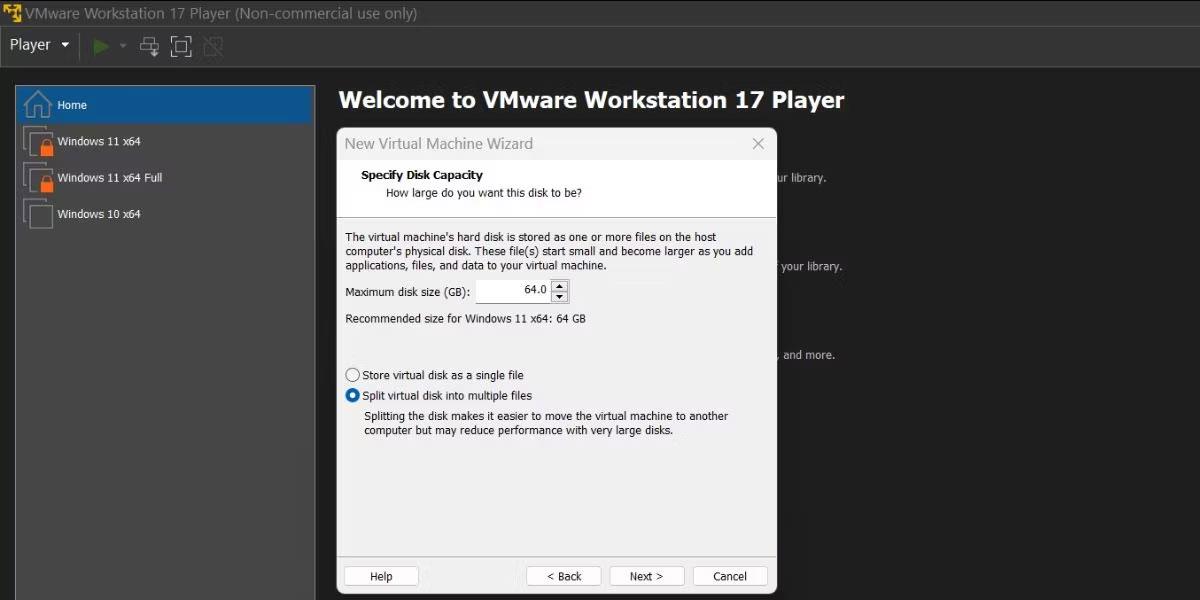
Prilagodite prostor na disku virtualne naprave Windows 11 v VMware Workstation 17 Player
VMware bo prikazal povzetek vseh nastavitev, ki ste jih izbrali za virtualni stroj Windows 11. Vendar še vedno nekaj manjka: niste prilagodili možnosti strojne opreme ali dodali datoteke Windows 11 ISO v virtualni stroj.
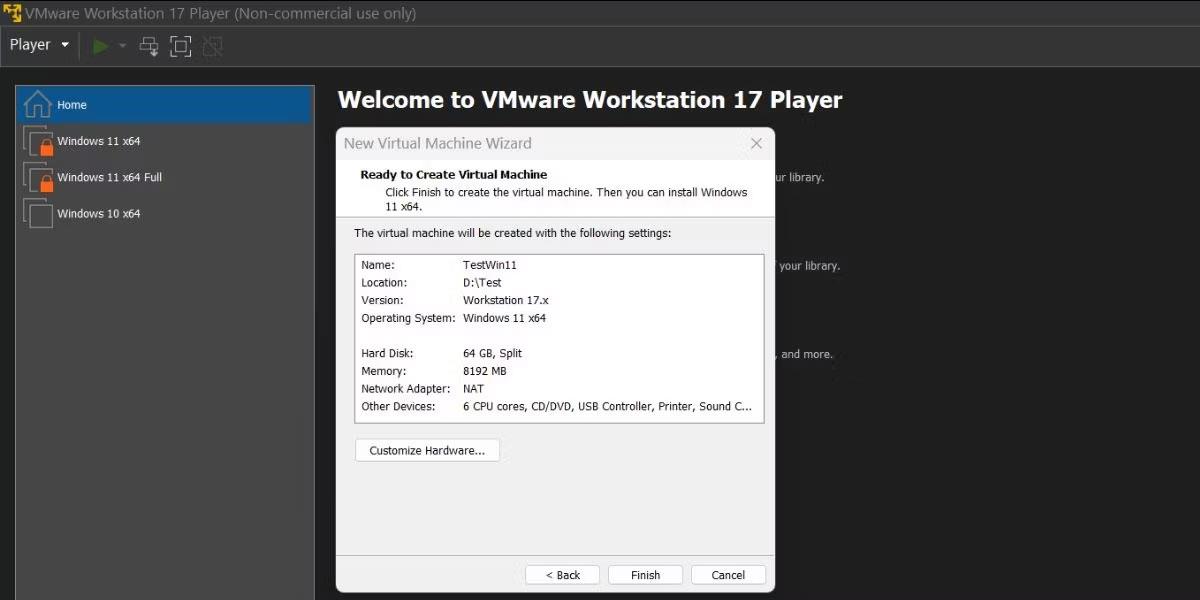
Konfigurirajte vire navideznega stroja Windows 11 v VMware Workstation 17 Player
1. Kliknite gumb Prilagodi strojno opremo. Na zavihku Pomnilnik povečajte dodelitev RAM-a na 6 GB ali več, da se izognete počasnemu delovanju sistema Windows 11.
2. Preklopite na zavihek Procesorji in navideznemu stroju Windows dodelite 4 ali več jeder.
3. Nato se pomaknite na zavihek Nov CD/DVD (SATA) in kliknite možnost Uporabi slikovno datoteko ISO v razdelku Povezava.
4. Kliknite gumb Prebrskaj in izberite slikovno datoteko Windows 11 ISO, ki ste jo prenesli prej. Kliknite gumb Odpri.
5. Zdaj zaprite okno strojne opreme in kliknite gumb Dokončaj , da ustvarite nov virtualni stroj.
2. Namestite Windows 11 na virtualni stroj
Ponovite te korake, da namestite Windows 11 na novo ustvarjeni virtualni stroj:
1. Pomaknite se do levega menija in izberite virtualni stroj Windows 11. Kliknite možnost Predvajaj virtualni stroj .
2. Pritisnite katero koli tipko na tipkovnici za zagon iz datoteke ISO. Izberite ustrezen jezik in regijo ter kliknite gumb Naprej. Nato kliknite gumb Namesti zdaj.
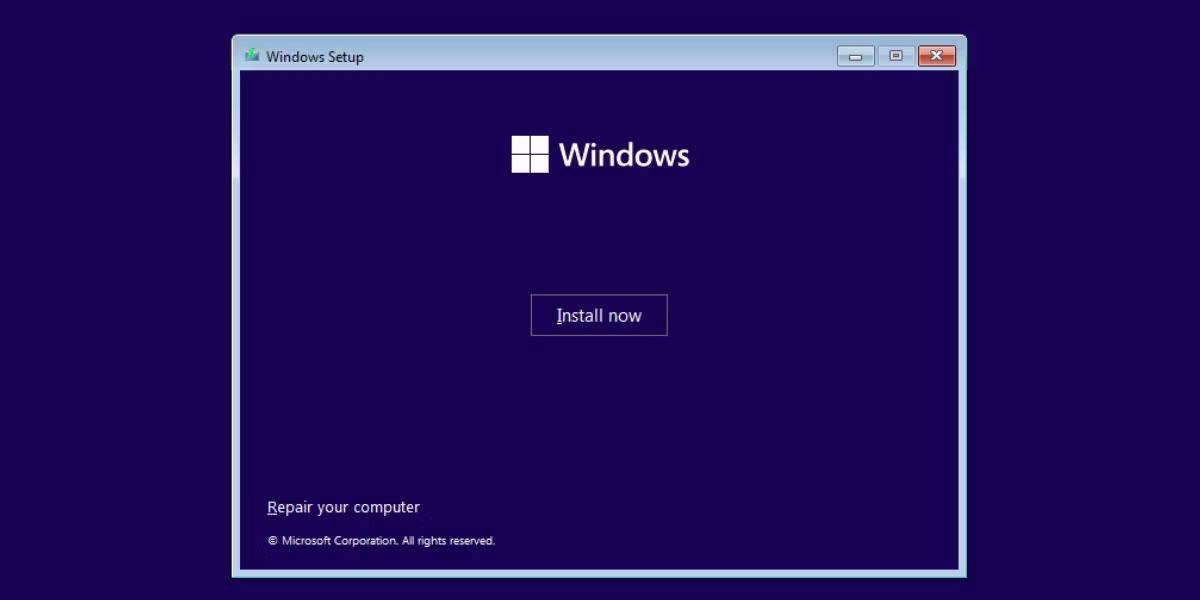
Namestite navidezni stroj Windows 11 v VMware Workstation 17 Player
3. V oknu za namestitev sistema Windows kliknite možnost Nimam ključa izdelka .
4. Izberite različico sistema Windows 11 (Home, Pro ali Education) in kliknite gumb Naprej.
5. Sprejmite licenčno pogodbo za končnega uporabnika in izberite možnost namestitve po meri .
6. Kliknite gumb Naprej. Namestitev bo začela nameščati Windows 11. Virtualni stroj se bo nekajkrat znova zagnal.
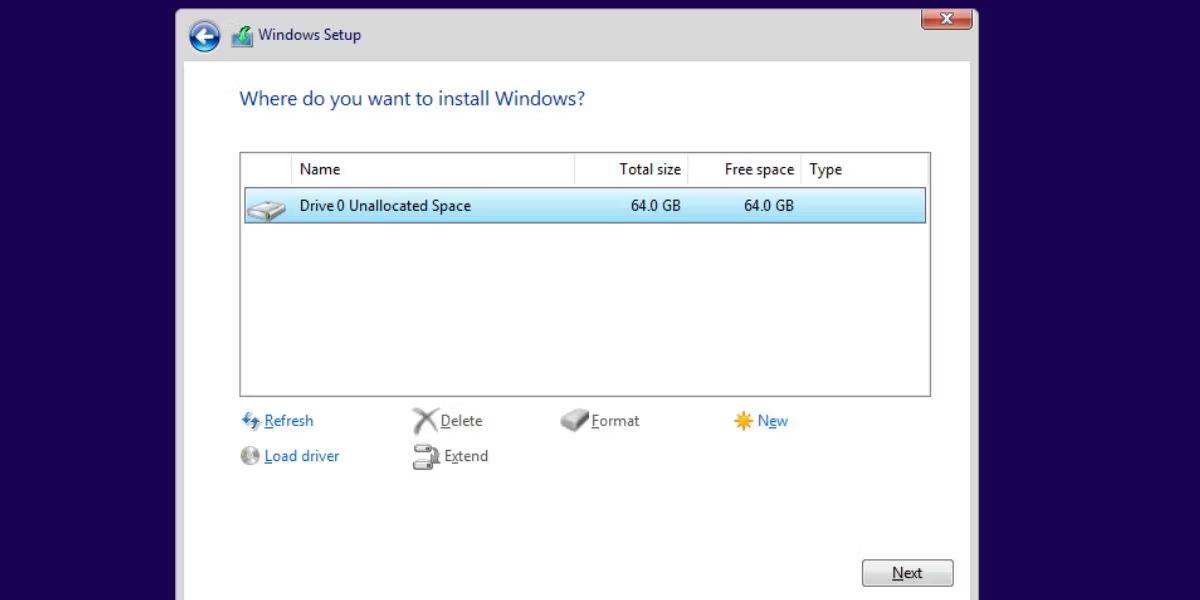
Namestite navidezni stroj Windows 11 v VMware Workstation 17 Player 2
7. Ko se naprava zažene, izberite pravo regijo in kliknite gumb Da. Izberite ustrezno razporeditev tipkovnice.
8. Windows 11 vas bo prisilil, da dodate Microsoftov račun. Da bi se temu izognili, pritisnite Shift + F10 , vnesite ukaz oobe\bypassnro in pritisnite tipko Enter.
9. Virtualni stroj se bo znova zagnal. Kliknite možnost Nimam interneta .
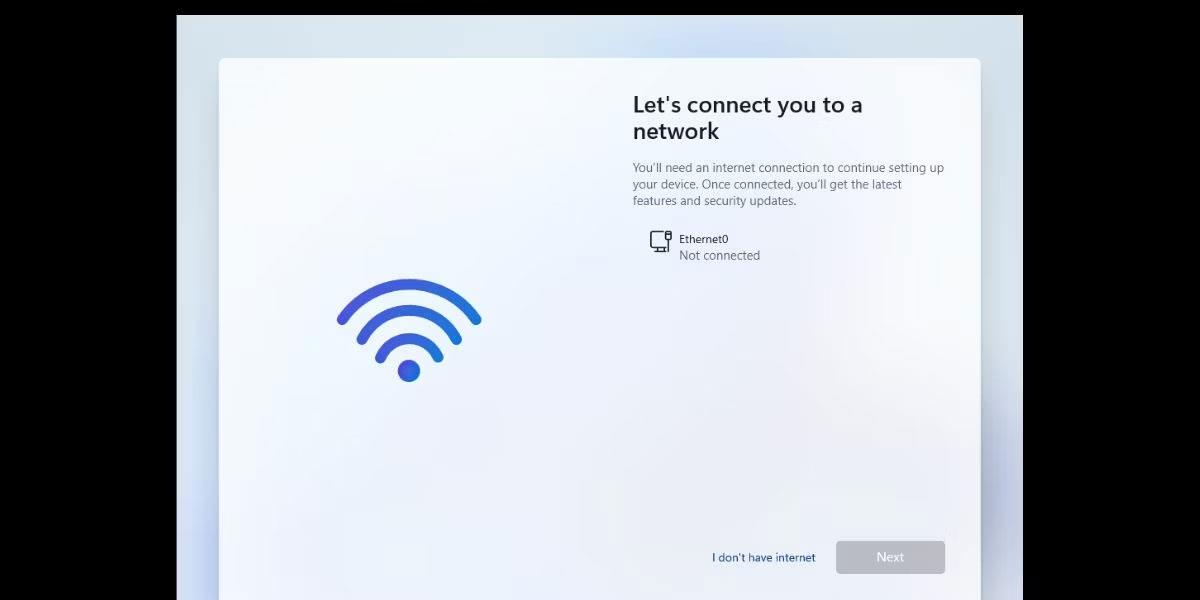
Nastavite virtualni stroj Windows 11 v VMware Workstation 17 Player
10. Vnesite ime za vaš računalnik z operacijskim sistemom Windows in dodelite geslo. Izberite 3 varnostna vprašanja in nadaljujte.
Nastavite virtualni stroj Windows 11 v VMware Workstation 17 Player 2
11. Počistite vse možnosti sledenja na strani z nastavitvami zasebnosti in kliknite gumb Sprejmi.
12. Počakajte, da postopek namestitve dokonča spremembe, in zaženite računalnik.
3. Namestite orodja VMware
Virtualni stroj Windows 11, ki deluje v VMware. Vendar ni popolno. Številne uporabne funkcije se ne bodo aktivirale, dokler ne namestite orodij VMware v virtualni stroj Windows 11. Sledite tem korakom:
1. Pojdite v zgornji meni VMware Player in kliknite gumb Player.
2. V spustnem meniju izberite možnost Upravljanje in kliknite možnost Namestitev orodij VMware . Namestil bo slikovno datoteko nastavitve orodja VMware v Windows File Explorer.
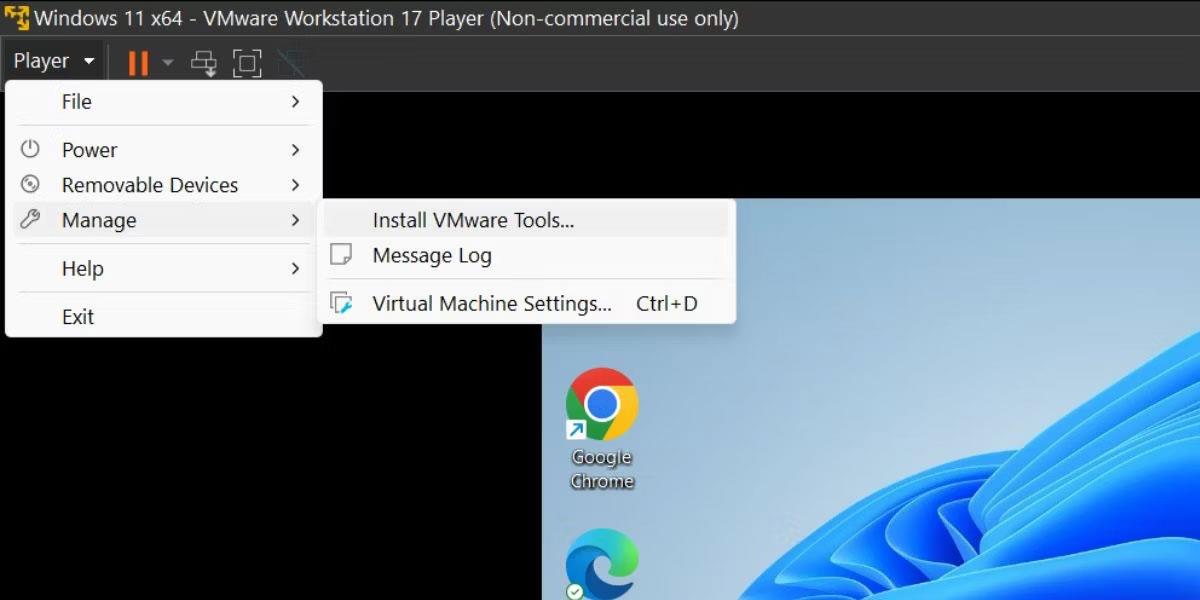
Namestite orodja VMware
3. Pritisnite Win + E , da zaženete File Explorer in odprete nameščeni datotečni pogon ISO.
4. Poiščite in izberite datoteko setup64.exe. Pritisnite Ctrl + Shift + Enter , da zaženete namestitev s skrbniškimi pravicami.
5. V oknu za namestitev orodij VMware kliknite gumb Naprej in izberite možnost Dokončaj namestitev .
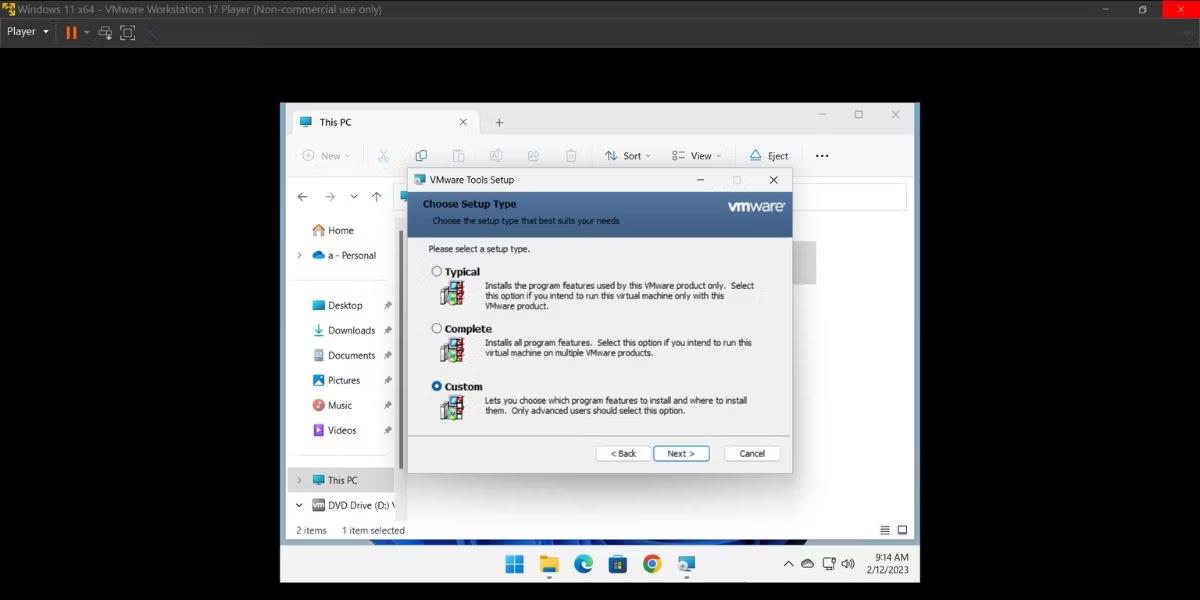
Izberite možnost Popolna namestitev
6. Nato kliknite gumb Namesti. Po končani namestitvi kliknite gumb Dokončaj.
7. Nazadnje kliknite gumb Da , da ponovno zaženete virtualni stroj in uveljavite spremembe.
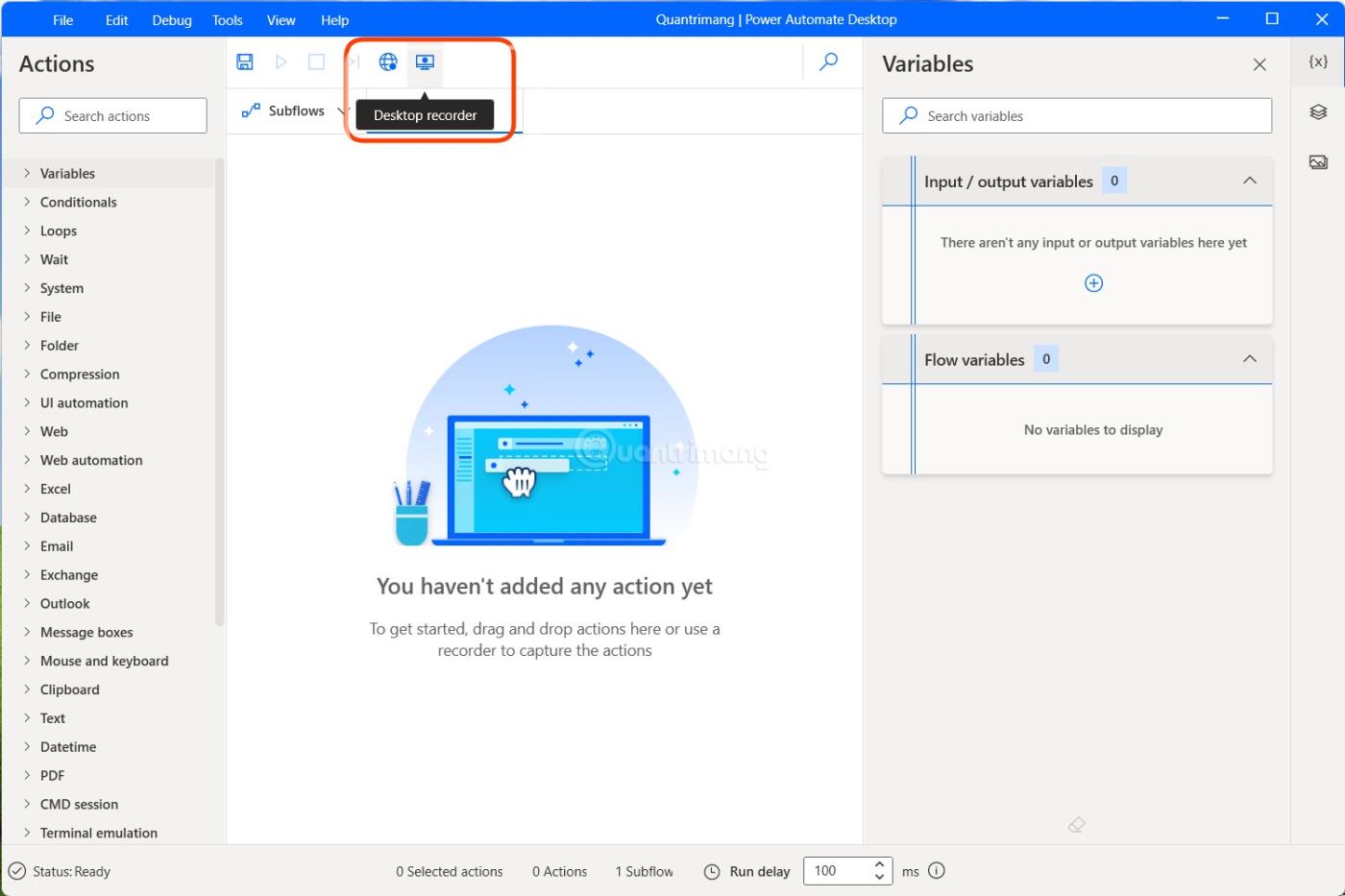
Windows 11 VM v VMware Workstation 17 Player
Virtualni stroj Windows 11 je pripravljen za uporabo. V tem računalniku lahko celo zaženete funkcije sistema Windows, kot so Hyper V, Windows MDAG in Sandbox.